
William Charles
0
5251
1579
 Çok uzun zamandır ertelediğim şeylerden biri, tüm resimler, videolar, veri dosyaları ve diğerlerinden geniş ürün yelpazesine bakmak. “şey” Bilgisayarım boyunca dağılmış, sadece temizlenmeyi bekleyen karışık bir bodrum katı gibi. Tek şey bilgisayarımı düzeltmek için asla zaman bulamamam. Dosyalar kurulmaya devam ediyor ve eminim ki bir gün bir şeyi halledemezsem, sabit diskim ölecek ve hepsini kaybedeceğim.
Çok uzun zamandır ertelediğim şeylerden biri, tüm resimler, videolar, veri dosyaları ve diğerlerinden geniş ürün yelpazesine bakmak. “şey” Bilgisayarım boyunca dağılmış, sadece temizlenmeyi bekleyen karışık bir bodrum katı gibi. Tek şey bilgisayarımı düzeltmek için asla zaman bulamamam. Dosyalar kurulmaya devam ediyor ve eminim ki bir gün bir şeyi halledemezsem, sabit diskim ölecek ve hepsini kaybedeceğim.
Nancy'nin NiftyBox ve SmartShuno 2 Ingenious Apps incelemesi gibi dosyaları düzenlemenize yardımcı olmak için MUO'da listelenen birkaç harika uygulama mevcuttu basit ipuçlarının listesi Mac'te Dosyalarınızı Düzenlemenin Basit Yolları Mac'te Dosyalarınızı Düzenlemenin Basit Yolları - tümü Mac'te dosya düzenlemek için. Windows PC'de yardımcı olabilecek benzer bir uygulama bulmak istedim. Bunu yalnızca Windows Gezgini'ni açıp dosyaları tek tek düzenleyerek yapabilirsiniz, ancak işlemlerinizi hızlandırmaya gerçekten yardımcı olacak, Düzenleyiciler Düzenli adlı bir uygulama var..
Stuff Organizer Disk Temizleme İşleminizi Nasıl Düzenleyebilir?
Bunu yapma şekli, dosyaları depolandıkları yere göre değil, ne onlar. Bir dosya klasörü oluşturmak ve klasörleri etiketlemek gibi bir şey “Uygulamalar”, “Oyunlar”, “Resimler”, “Videolar” ve bunun gibi.
Başka bir deyişle, dosyaların nerede saklandığı önemli değildir, Stuff Organizer, daha iyi organize etmek için her bir dosyayı dosyanın konumuna ve bu dosyaya bağlanmak istediğiniz diğer bilgilere bağlayan bir veritabanı oluşturur.
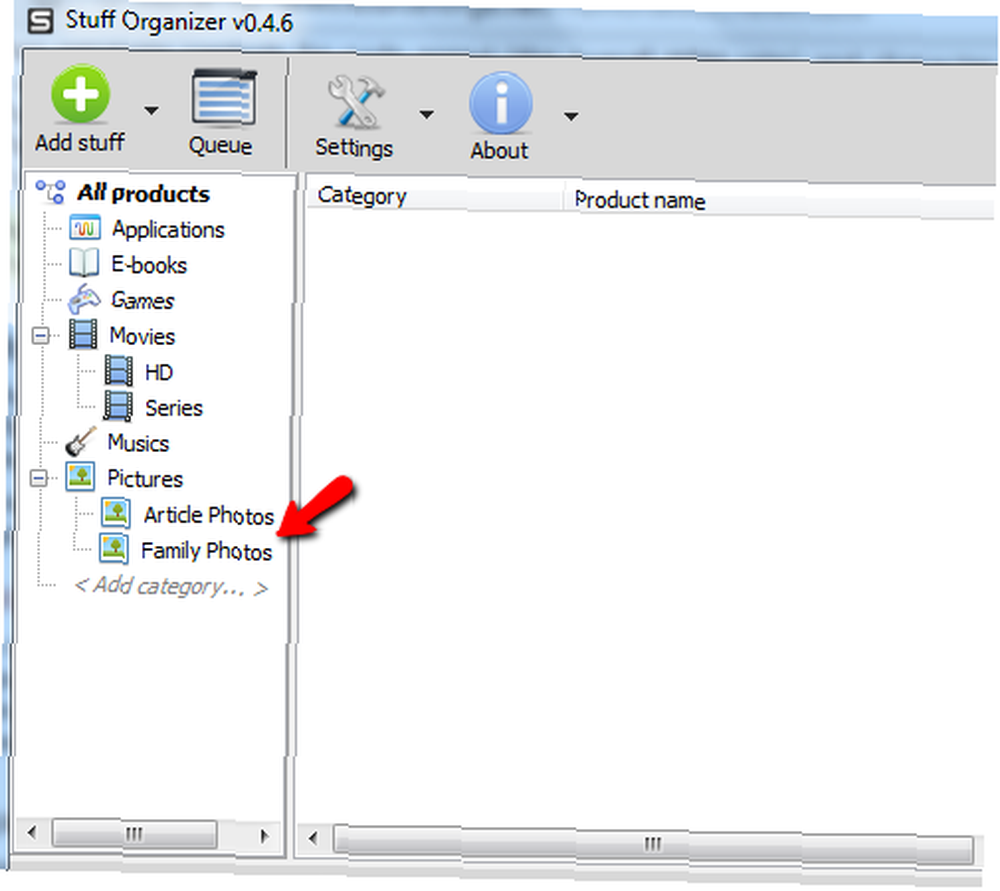
Her dosya türü kategorisinde, bu dosyaları daha da iyi çözmek için alt kategoriler oluşturabilirsiniz. Benim durumumda, makalelerimle birlikte kullanmak istediğim fotoğrafları, son aile tatilimizde çektiğim fotoğraflardan ayırmak istiyorum. Şu anda, tüm resimler tüm “Benim resimler” Klasör.
Başlamak için yeni kategorinizi oluşturun ve ardından üzerine tıklayın. “Sayfa ekle” Bir dizin veya dosya eklemek için.
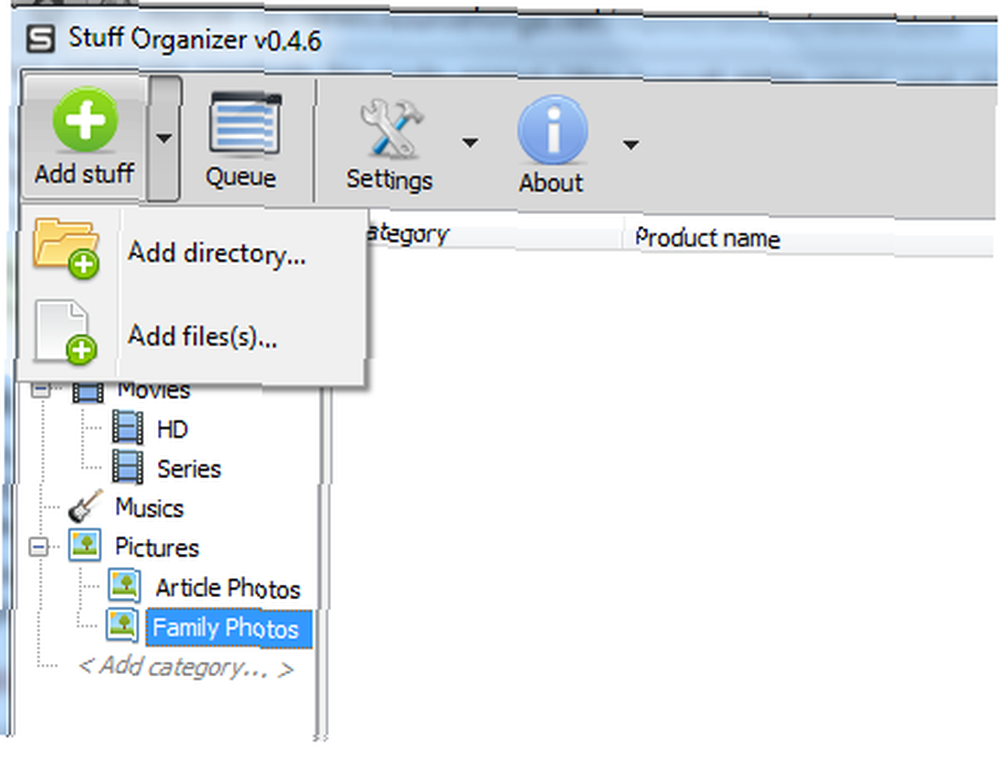
Eklemek istediğiniz dosyalara göz atın. Dosyalarla katları seçebilirsiniz. Unutmayın, tıklarsanız “açmak” kutusunda, eklediğiniz tüm ZIP veya RAR dosyaları otomatik olarak açılır. Stuff Organizer, varsayılan olarak kurulu Unpack eklentisi ile birlikte gelir..
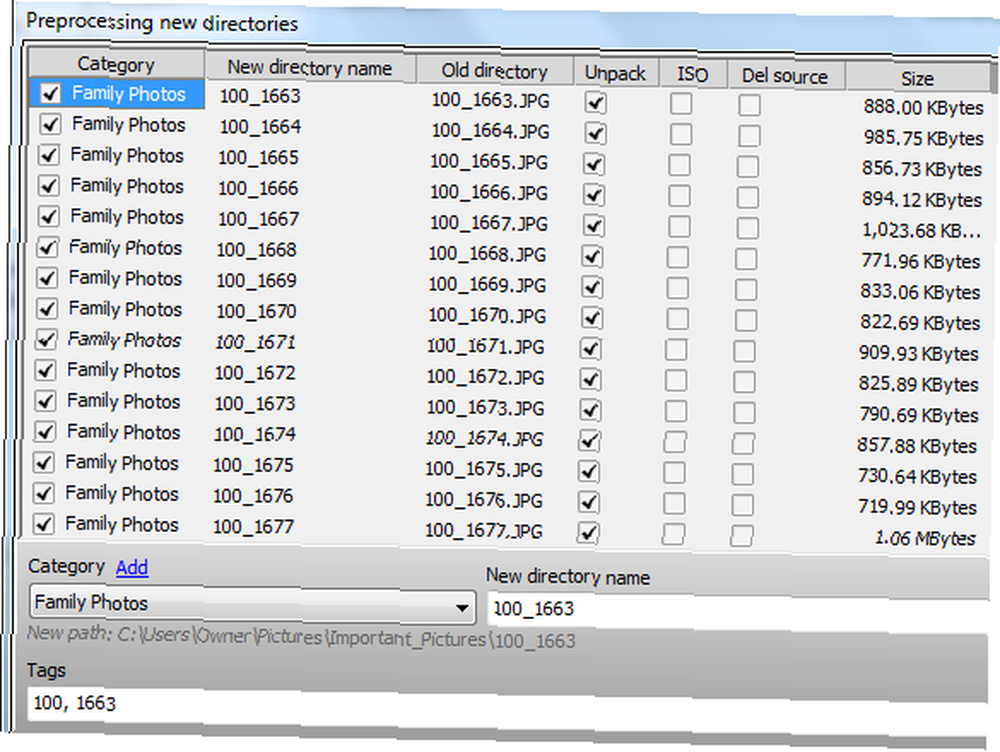
Yazılım ne yapmak istediğinize bağlı olarak iki yolla - veya her iki yolla da kullanılabilir. Bir dosyayı veya dosya grubunu seçtiğinizde, hedef yolu boş bırakabilir veya bir hedef yolu ekleyebilirsiniz. Bir hedef yolu eklerseniz, dosyaları bir klasörden çıkarmak ve ardından onları yeni bir klasöre yeniden sıralamak için Stuff Organizer'ı kullanmak gibi bir şeydir. Muhtemelen çoğu insanın yapmak isteyeceği şey budur - Stuff Organizer'ı sadece sabit disklerinden geçmek ve dosyaların karmaşasını daha mantıklı bir şekilde çözmek için basit bir araç olarak kullanın..

Ancak, hedef yolu boş bırakırsanız, yazılım bu dosyayı oluşturduğunuz kategori altında işaretler, ancak yolu değişmeden kalır. Bunu yaparsanız, dosyaları fiziksel olarak organize edemezsiniz, yalnızca dosya konumlarının depolandığı bir tür sanal veritabanı oluşturursunuz. Stuff Organizer sizin tek adımınız olur “indeks” dosyaları bulmak için nereye gidersin.
Bunu yapmanın nedeni bir programcı olmanız ve günlük dosyalarını veya başlatma dosyalarını kullanan uygulamalara sahip olmanız olabilir ve yol değişemez. Bu günlük dosyalarını bulmakta zorlanıyorsanız, Öğeler Düzenleyicisi yardımcı olabilir - çünkü yapmanız gereken tek şey açmak “Uygulamalar” Günlük dosyasını bulmak için klasörü seçin. Stuff Organizer ile bunun gibi şeylerin nerede saklandığını hatırlamak zorunda değilsiniz - yazılım sizin için hatırlıyor.
Eğer gidersen “açmak” Dosya eklenirken seçildiğinde, açılan işlem penceresinin kaybolması biraz daha uzun sürecektir - ancak her bir dosya açılıp hedef dizine ayrılırken ilerlemeyi görebilirsiniz..
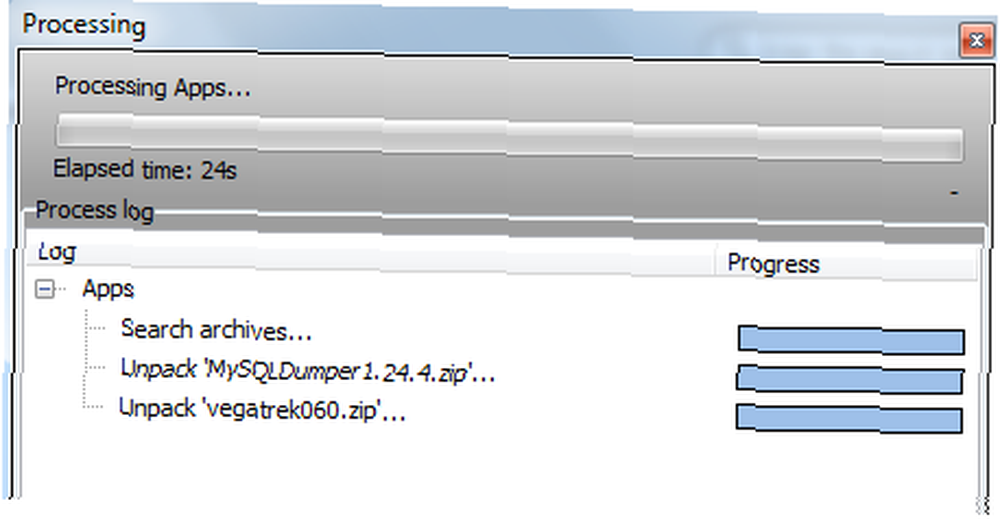
Benim durumumda, bu gerçekten işe yaradı, çünkü kaybetmeye devam ettiğim küçük uygulamalar vardı, çünkü nerede saklandıklarını hatırlayamadım. Bunları altına ekleyerek “Uygulamalar” kategori klasörü, bundan sonra bir tık uzaktalar.
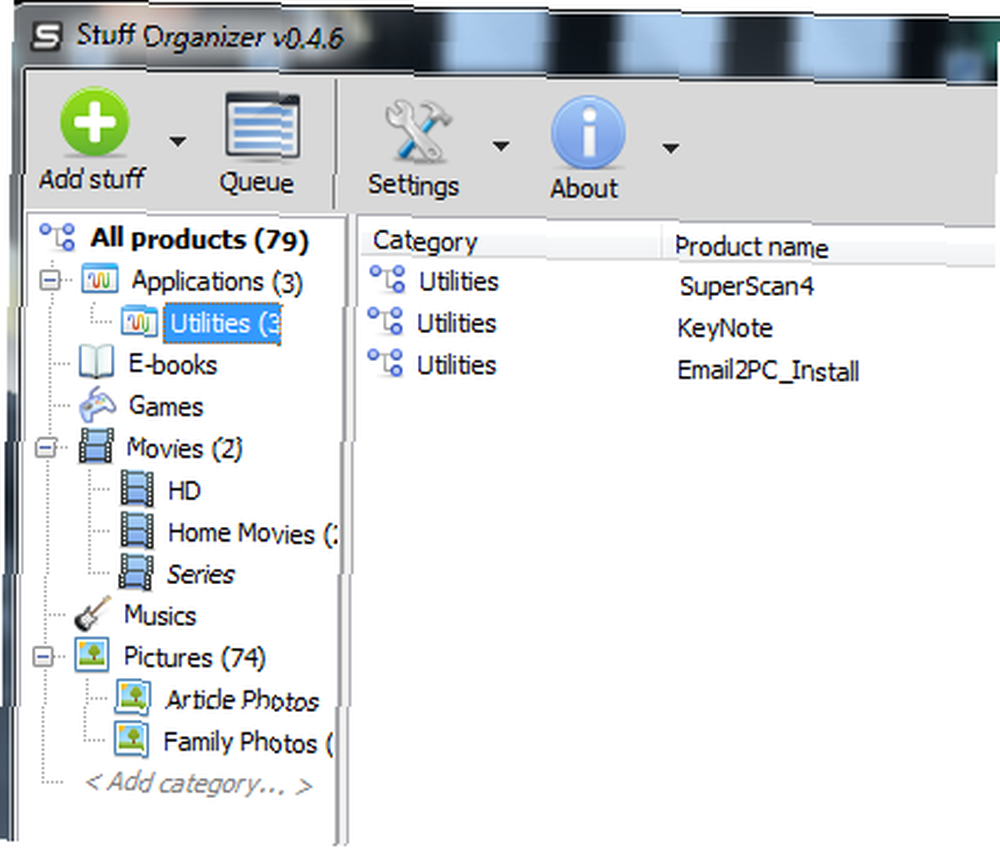
Her dosya için ayrıca arama etiketleri ve bir açıklama da ekleyebilirsiniz. Arama etiketlerini iyi kullanırsanız, Stuff Organizer veritabanınız büyüdükçe, arama alanını kullanarak hızlı bir arama yapabilir ve dosyanızı birkaç saniye içinde bulabilirsiniz..
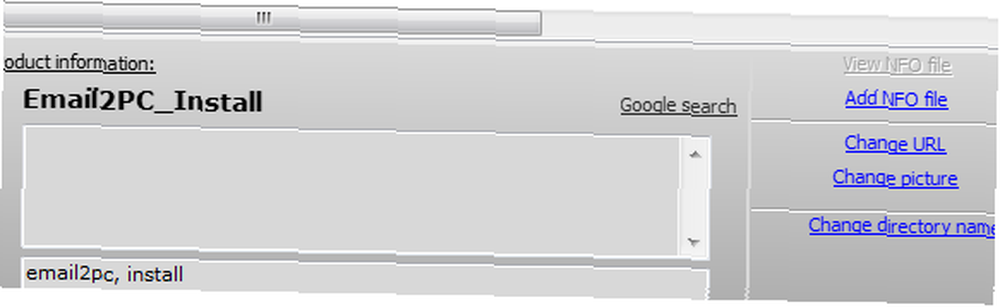
Yazılım, iso, tar, rar, zip ve daha fazlası dahil olmak üzere çeşitli arşiv dosyalarını açma işleviyle birlikte gelir.
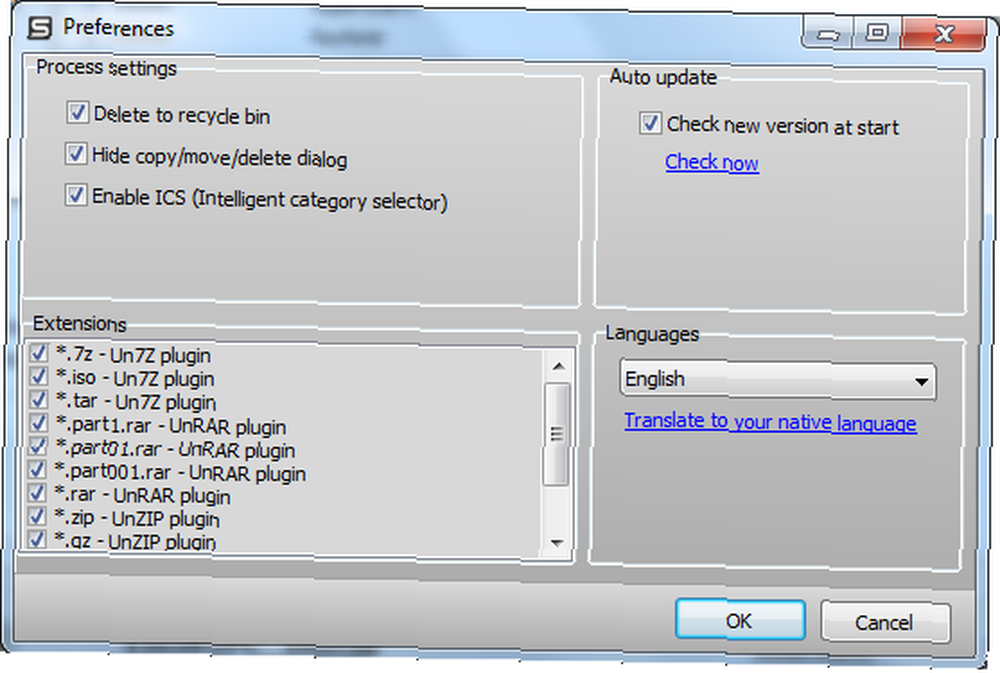
Ayrıca, video dosyaları için film bilgilerini otomatik olarak alacak olan IMDb eklentisi ve tüm müziğiniz için bir çalma listesi dosyası oluşturacak ve bunları programın içinde çalabilecek bir PlayMusic eklentisi gibi bir dizi önceden yüklenmiş eklentiyle birlikte gelir..
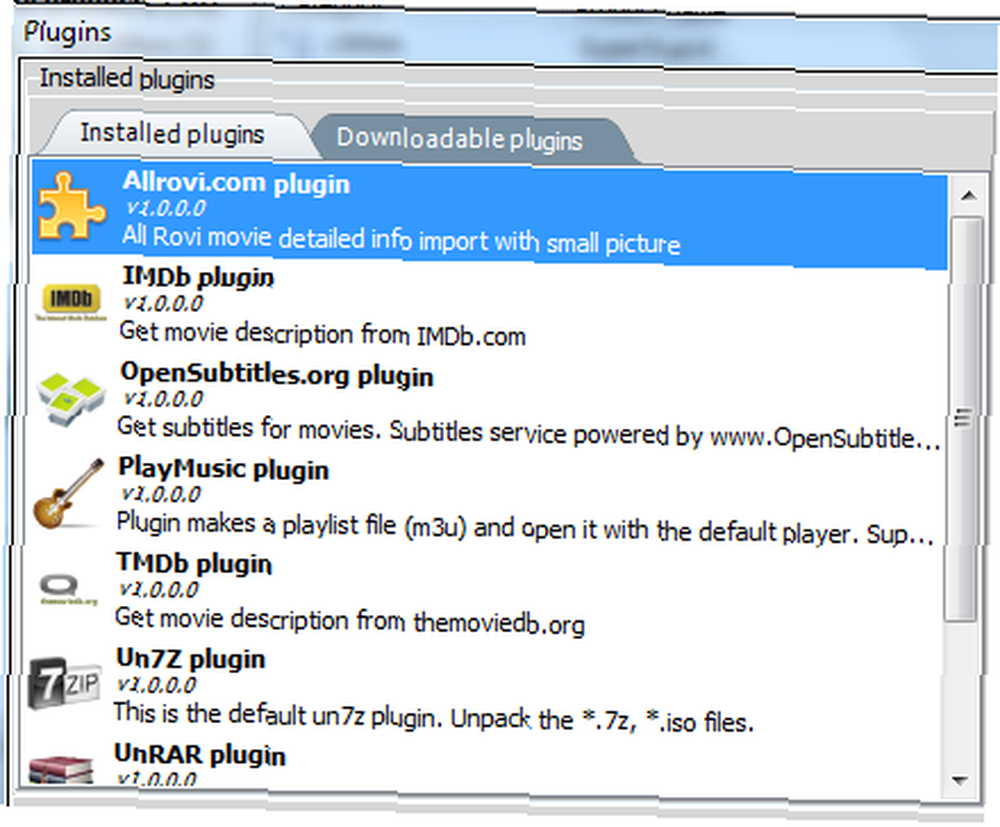
İyi organize edilmiş dosya dolabınız çok fazla büyüdüğünde, altında bulunan veritabanı yedekleme yardımcı programından da yararlanmak isteyeceksiniz. “Ayarlar” Aşağıya doğru açılan menü. Bu, her şeyi organize etmek için harcadığınız tüm sıkı çalışmaların asla kaybolmamasını sağlayacaktır..
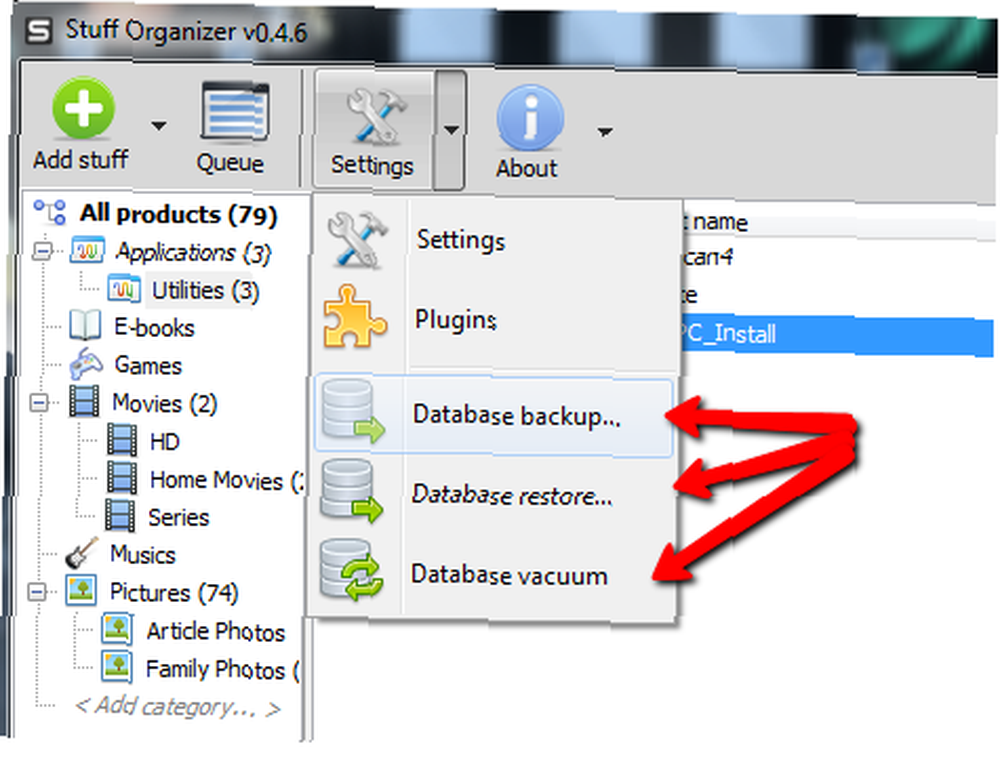
Tıpkı gerçek hayatta olduğu gibi, büyük bir karmaşa düzenlemek hiç bu kadar kolay değildir ve hiçbir zaman üzerinde çalışmaya başlamak istediğiniz hiçbir şey değildir. En azından Stuff Organizer gibi bir programla, organizasyon sürecini kolaylaştıracak ve daha kolay hale getirecek bir aracınız olacak.
Öyleyse Stuff Organizer'ı deneyin ve sırayla dijital evinizi geri almanın ne kadar basit ve hızlı olduğunu görün. Yazılım hakkındaki düşüncelerinizi ve temizleme işlemini sizin için basitleştirip basitleştirmediğini aşağıdaki yorumlar bölümünde paylaşın.
Resim Kredisi: ShutterStock











